PROFESSIONAL AI DEVELOPER CHAGAUN


텍스트

텍스트

텍스트

텍스트

텍스트

PROFESSIONAL AI DEVELOPER CHAGAUN
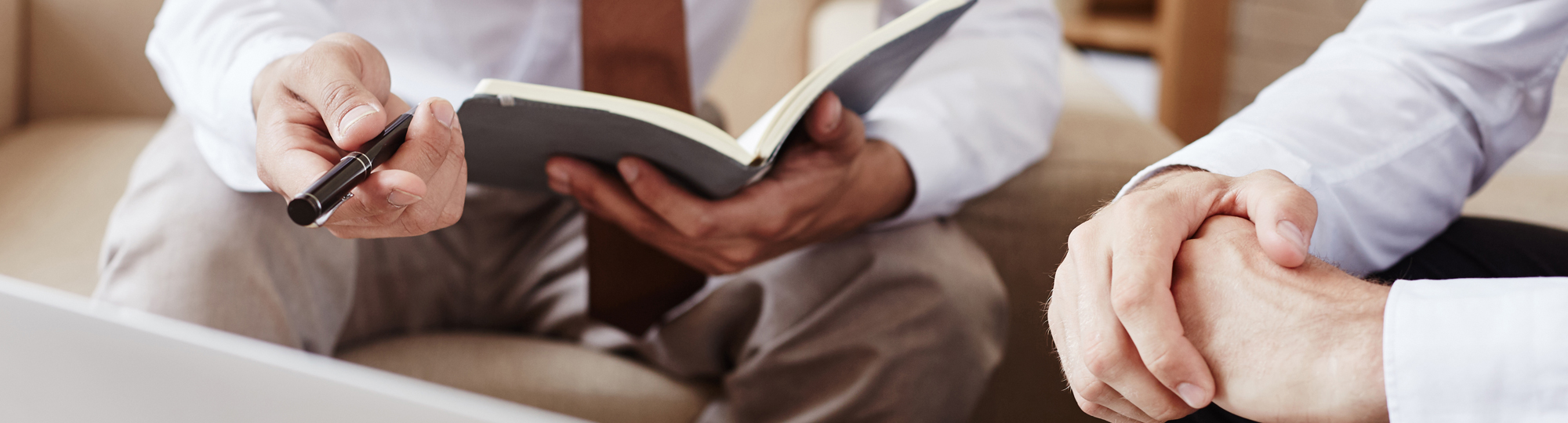
안녕하세요
클리커(Klicker_2.5)상에서 새로운 가상 환경을 생성하여 사용하는 방법을 소개합니다.
다음과 같은 경우 자신만의 가상환경을 만들어 사용하면 편리합니다.
-. 클리커에서 나만의 Package를 설치하여 사용하고자 하는 경우 사용할 수 있습니다.
-. 클리커에서 가상환경에 대한 패치를 하는 경우 클리커에서 사용하고 있는 기본 가상환경(vnv_klicker')은 새롭게 다운로드됩니다. 따라서 기본 가상환경에 사용자가 수동으로 설치한 기존 패키지들은 모두 사라집니다.
하지만 나만의 가상환경을 만들어 놓으면 영향을 받지 않고 사용할 수 있습니다.
pytorch, tensorflow, transformers등 다양한 AI 학습 환경을 만들어 놓고 사용할 수 있습니다.
1. 먼저 새로운 가상 환경을 생성하는 방법입니다.
-. 클리커(Klicker_2.5)를 실행합니다.
-. 하단에 있는 'Terminal' 버튼을 클릭하여 cmd 창을 오픈합니다.
클리커의 기본 설치된 가상환경(vnv_klicker)으로 전환 되어 있는 것을 확인할 수 있습니다.
-. deactivate 를 실행하여 클리커 가상환경('vnv_klicker')을 빠져 나갑니다.
deactivate
-. 상위 폴더로 이동합니다.
cd ..
-. 새로운 가상환경('vnv_test')을 다음과 같은 command를 입력하여 생성합니다.
.\klicker_main\python37\python -m venv vnv_test
-. 새로 생성된 가상환경('vnv_test') 전환합니다.
.\vnv_test\Scripts\activate
그러면 새로 생성된 가상환경('vnv_test')으로 전환됩니다.
-. pip package를 최신 버전으로 upgrade 합니다.
python -m pip install --upgrade pip
-. 설치된 Package 목록들을 확인합니다.
pip list
지금까지 새로운 가상환경('vnv_test')을 만들어 보았습니다.
2. 클리커(Klicker_2.5)의 가상환경을 새로 생성한 가상환경('vnv_test')으로 전환하는 방법을 소개합니다.
-. 클리커->도구->설정을 클릭하여 환경설정 창을 띄웁니다.
-. Virtual Environment 컬럼을 클릭하여 새로 생성한 가상환경 하위에 있는 python 파일을 선택합니다.
-. 'OK'를 눌러 가상환경을 새로 생성한 가상환경('vnv_test')으로 전환합니다.
-. 새로 생성한 가상환경('vnv_test')로 전환된 것을 확인할 수 있습니다.
이상입니다.
전체목록